ブログ超初心者ママブロガーがGoogleアドセンスに合格するまでにした6つの事について紹介させていただきます。
 み〜ママ
み〜ママこんにちは!ブログきょうちいくを運営しておりますみ〜ママと申します。当ブログでは知育や育児に役立つ情報を発信しております。
筆者は2022年4月5日に無事アドセンスに合格することができました。ブログ初心者で、それどころか文章を書く事もパソコンの知識もないただのママブロガーです。
そんな筆者がアドセンスに合格するまでに取り入れた事をまとめました。是非ご覧下さい。
Googleアドセンスに合格すると、、、
Googleアドセンスに合格すれば子育ての経験を生かし、家庭からでもできる素敵なブログを立ち上げ、収益を得るチャンスが待っています。
Googleアドセンスの合格は、ブログの成長に向けた大切な第一歩です。
あなたの子育ての知識や経験を共有し、他のママたちにアドバイスを提供しましょう。
そして、そのコンテンツを通じて広告収益を得て、記事を執筆する楽しみと情熱を持ちながら、効果的なブログの作成方法を学び、成功に近づきましょう。
Googleアドセンスに合格するために最低限するべきこと
2023年現在 Googleアドセンスに合格することはかなり難しくなっていると噂を耳にします。
合格するために必要はファーストステップとして…
- 無料ブログでは合格は難しい
- ブログコンセプトをできるだけまとめる
ということが需要になっていきます。
無料ブログではダメ 合格にはWordPress一択



以前は無料ブログでも合格できたようだけど、初心者で合格を目指すならWordPressで挑む方がいいよ。
WordPressは初心者にも使いやすいウェブサイト作成ツールで、テーマ選択や記事投稿が簡単です。
WordPressはGoogleアドセンスとの統合がスムーズなのも魅力の一つ。
ウェブサイトを簡単に作成することもできます。
テーマやデザインは豊富に用意されており、好みに合わせて選べます。記事やコンテンツの投稿も直感的で、画像やビデオの挿入も簡単。また、検索エンジン最適化(SEO)のツールやプラグインも豊富に提供されているため、ウェブサイトがより多くの人に見つかる手助けができます。
つまりブログ初心者にはWordPress一択!というわけなのです
レンタルサーバーはConoHa WING(コノハウィング)
ConoHa WING(コノハウィング)は初心者におすすめの理由は、使いやすく手ごろな価格で高性能のレンタルサーバーを提供する点です。
操作がシンプルで分かりやすく、初めてのウェブサイト運営者でも迷うことなく利用できます。また、コストも抑えられ、予算に優しい選択肢です。高速で信頼性が高く、セキュリティにも配慮されたホスティングを提供し、初心者でも安心してウェブサイトを運営できます。
筆者が特にConoHa WINGを気に入った点
- サーバー代が安い
- 表示速度が速い
- リベ大の学長がおすすめしていたから
以上3点が選んだ決め手でした。
\\ 「PR」おすすめレンタルサーバーの公式サイト //
Googleアドセンス合格までの流れ
前置きが長くなってしまいましたが、具体的に筆者の合格までの流れを説明します。
日記ブログで挑むも不合格
Twitterで助けを求めた
最初にアドセンスの審査申請を行ったのが3月10日。不合格通知は2週間後に届きました。
この頃の筆者の記事は完全に日記そのもの。つらつらと文字が並ぶだけの記事がダラダラと、、、誰が見ても面白くないただの自己満足の記事でしかありませんでした。
1回目の審査までにやったこと
- プライバシーポリシーの設置
- お問合せフォームを設置
- プロフィールを設置
- 検索用サイトマップ設置
事前にある程度勉強をし、これだけを設置すれば問題なく合格できると思っていました…
しかし2回目、3回目と申請を重ねるも一向に合格する気配なし。
Googleアドセンス 4回目の審査
そんな中、4月2日に4回目の申請をし10日に不合格通知が届きます。
さすがにここまで来るとこのままではまずいと思い始めます。
でも、具体的に何から始めて良いかも分からなかったのでTwitterで助けを求めることにしました。
Googleアドセンスに合格するにはまず何を変更したらいいのでしょうか?
すると?
子育てブログは合格しにくい
ということが分かりました。
子育てブログはライバルが多いので初心者ブロガーが難しいジャンルである。
特化ブログは受かりやすいと思っていたのでこれにはビックリしたのですが、アドバイス通りまずはブログ自体の方向性を変えてみることからはじめてみました。
↓
今までは子育てママさんやパパさんのみにフォーカスをあてていましたが、家事に役立つ情報やおすすめに幼児教材などターゲットの幅を少しだけ広げてみました。


審査5回目にしてやっと合格
4月28日に申請をし5月4日に合格の通知が届きました。
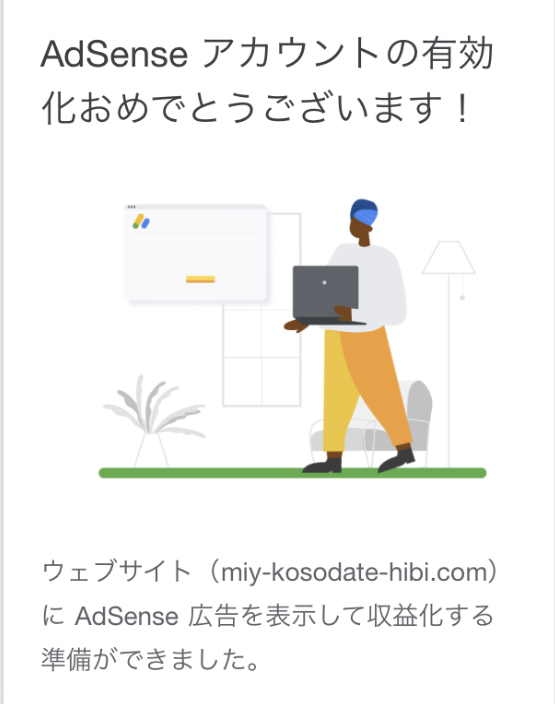
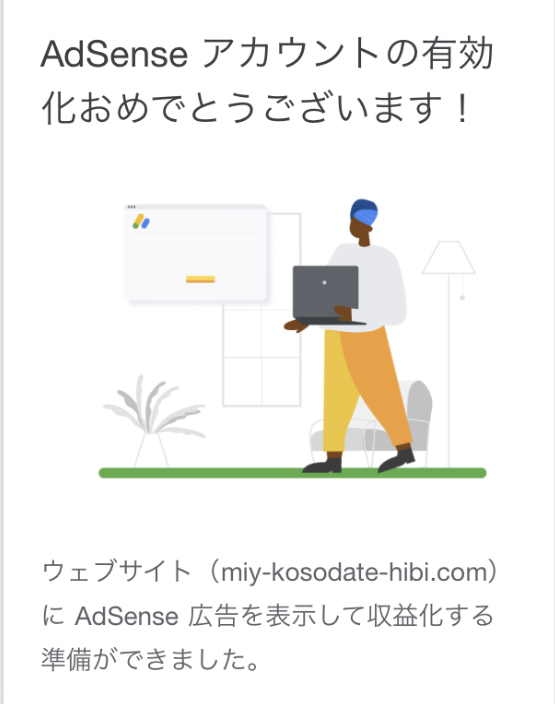
アドセンス合格のために行ったこと
5回目の申請までに行ったこと
- ユーザー用サイトマップの設置
- アフィリエイト広告の削除
- 運営者情報の設置
- プライバシーポリシーの見直し
- 画像にはタイトルと代替えテキストをつけた
- YMYLに引っかかりそうな記事は下書きに



以下で詳しく解説します。
サイトマップの設置
サイトマップには検索用とユーザー用があるんですが、元々検索用しか導入しておりませんでした。
ちなみに検索用は「XML Sitemap & Google News」を使用しています。
慌てて以下のプラグインをインストールしました。
PS Auto Sitemap
固定ページにて作成し、フッターに貼り付けました。
運営者情報の設置
プロフィールが必要だと言うことは事前に調べていたので知っていたのですが、アドセンスを合格している方々のブログを拝見すると大抵の方が運営者情報もいれている方が多くいらしたので、筆者も固定ページにて作成してみることにしました。
このブログを書いている人はどんな人なのかをGoogle側に知ってもらうためのページです。
※申請時はお問い合わせとしてメールアドレスを載せていましたが現在は削除しております。
アフィリエイト広告は削除
こちらに関しては広告を貼っていても合格をした!という方も多くいらっしゃるので効果があったかは不明ですが、合格に少しでも効果があるなら試したい。というのが当時の筆者の気持ちでしたので貼らずに審査は挑みました。
効果があったのかは不明。
プライバシーポリシーの見直し
合格前の筆者のプライバシーポリシーは重要である個人情報の取扱いについてと著作権についてが抜けていたので新たに追記しました。
また末尾に策定の日付と修正を加えた場合は改訂日を記しました。
画像にタイトルを付けた
- ファイル名
- タイトル
- 代替えテキスト
SEO対策にもなるということでブログ用にアップした画像には上記の3点を入れました。審査後はちょっぴりサボり気味…
ここで注意点があります。メディアに一度アップロードした画像のファイル名が変更できません。
この問題を解決するべく筆者が導入したプラグインは「Phoenix Media Rename」です。
新規追加でインストール後に有効化のみでOKです。
有効後はメディアに「Filename」が追加されるので、変更したいファイルにチェックを入れファイル名を入力後「Rename」を選択し適用ボタンを押します。
※「Rename&Retitle」を選択するとファイル名とタイトル名が同じになります。
代替えテキストは画像の詳細を端的にまとめたものを入力しました。以下の画像の場合は(例)筆者イメージ画像と記しました。
(例)筆者イメージ画像


YMYLに引っかかりそうな記事は下書きに
主に健康、お金、生活に関連する情報を指します。
この種の情報は人々の生活に大きな影響を及ぼす可能性があるため、信頼性が求められます。
GoogleはYMYLコンテンツを厳格に評価し、その品質を高く評価します。情報提供者は特に慎重で正確であるべきです。例えば、医療や財務アドバイスのウェブサイトがYMYLコンテンツに該当します。
具体的には下書きにしたものは出産や妊娠中のエピソードです。
出産や妊娠中のエピソードはYMYLに引っかかる可能性があることを目にしたので念のため下書きに戻しました。しかし、妊娠中のエピソードを書いても合格したという方もいらしたのでこれも一概には必ずしも引っかかる。という訳では無さそうでしたが、念のために下書きへ戻しました。
まとめ
今回はブログ超初心者が子育てブログでもGoogleアドセンスに合格できた道のりを解説しました。
- ユーザー用サイトマップの設置
- アフェリエイト広告の削除
- 運営者情報の設置
- プライバシーポリシーの見直し
- 画像にはタイトルと代替えテキストをつけた
- YMYLに引っかかりそうな記事は下書きに
具体的にどれが効果があったのかは分かりませんし、逆に合格には直接関係のないものも含まれているかもしれませんが、筆者は合格をする可能性があるものはとりあえず全部試して審査に臨みました。
またこの他にやってよかったことは他のブロガーさんの記事をたくさん読むことです。
特にアドセンスを合格している方のブログ中心に訪問させていただきましたが、自分の足りない部分や弱点を見つけたり修正部分が明確に分かったりしたのでとても勉強になりました。


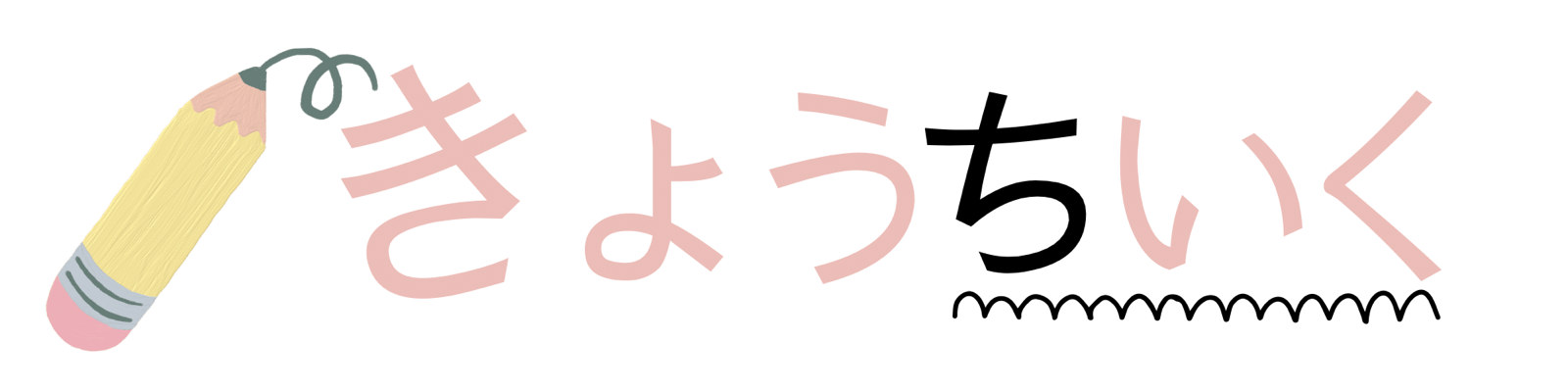



コメント